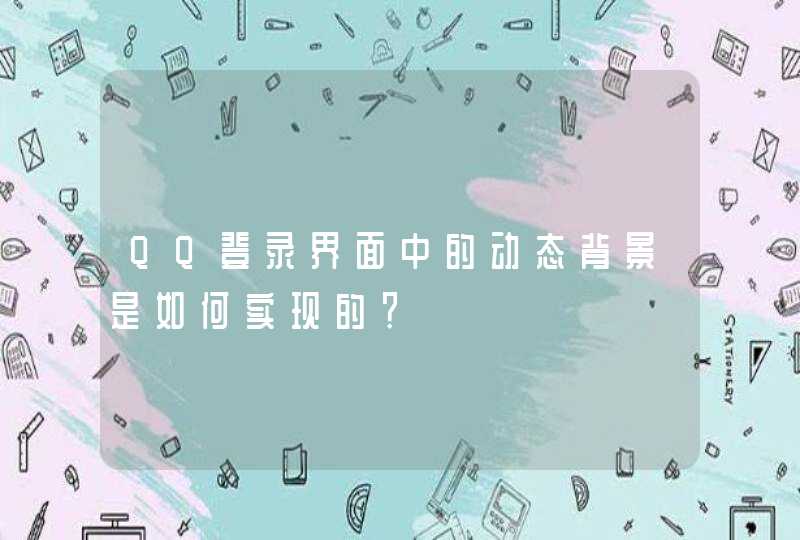一、关闭自启动软件:1、按“Ctrl+Shift+Esc”键,打开任务管理器。2、单击“启动”选项卡,再单击“状态”一栏,您可以查看到哪些软件已启用或已被禁用。3、选择您不需要开机自启动的软件,您可以右击单击它选择“禁用”,或单击右下角的“禁用”。
二、开启存储感知:1、按“Windows+I”键,打开Windows设置,再单击“系统”。2、进入Windows设置后,单击“存储”,然后在右侧选择“配置存储感知或立即运行”。3、您可以在此处设置存储感知的运行频率和临时文件的存留时间,设置完成后再将存储感知的按钮打开。
三、调整电脑性能:1、右键单击“此电脑”,选择“属性”。然后在弹出窗口向下滚动鼠标,找到“高级系统设置”并单击打开它。2、进入系统属性窗口后,单击“性能”中的“设置”按钮。3、在性能选项中,将“视觉效果”设置为“调整为最佳性能”,再单击“确定”按钮。
四、关闭电脑弹窗:1、打开“控制面板”,单击“网络和Internet”,然后再选择“Internet选项”。2、进入Internet属性后,单击“隐私”选项卡,勾选“启用弹出窗口阻止程序”,再单击“设置”按钮。3、将“阻止级别”设置为“高:阻止所有弹出窗口”,然后再单击“关闭”按钮,返回Internet属性后单击“确定”。
电脑卡电脑反应慢是什么原因:
1、机子内存太低。
2、电脑随机启动项太多,可以运行msconfig把不需要随机启动取消。
3、下载的程序不要安装在C盘里,放在C盘里会导致运作反应慢. 如果已经安装在C盘里,可以使用360安全卫士C盘搬家功能,移动去其他盘!
4、还有可能是中毒了,用360杀毒全面查杀看看。
5、可能中恶意插件或流氓软件,用360安全卫士查杀修复 。
6.、电脑内部灰尘太多,造成电脑发热部件(如显卡、内存等)过热。
解决办法:
1、检查病毒和木马软件
电脑反应慢,如果发现你的电脑中有病毒或木马程序这样就是会拖慢电脑运行速度,在你使用的时候就会给电脑带来安全隐患,这边建议你在使用的时候还是要定期查杀病毒和木马。
2、减少开机加载的启动项
如果你把你的电脑设置开机自启项比较多,那么你开机速度就会变得越慢。其时把软件设置成开机自启是没有必要的,但是你在安装时往往被设置了该选项。这时候,你可以把他关闭就可以了。
方法:「开始」→「运行」 →输入「msconfig」→「启动」,一定要注意去掉不必要的启动项。
3、定期进行碎片整理
当你的电脑硬盘使用一些日子以后,那么磁盘碎片就会变得比较多,这样就会影响到你电脑运行速度,这个时候就需要整理一下碎片。
方法:双击「我的电脑」 →右键点击要清理的磁盘→「属性」→「工具」→找到「碎片整理」→开始整理→「分析」 →「整理」。
4、卸载不需要的软件和服务
当你打开电脑时,一定要检查清楚哪些软件下载之后没有什么用的,但是又放在电脑那边,如果一直放在那边,时间长了也是会大量消耗内存,这样就会影响电脑的运行速度,这时候就要记得把它们卸载掉。
方法:双击「我的电脑」→进入「控制面板」 →程序→卸载应用程序,一定要将一些不常用的软件卸载掉。 同时,在这里也可以选择「打开或关闭Windows功能」,也可以关闭一些不常用的Windows预装服务就可以了。
5、关闭自动更新
电脑总是会有一些自动更新功能,这样其时就是侵占了网速和空间。如果这个时候你能够把这个自动更新关闭,可以在你有时间的再进行手动更新。
方法:双击「我的电脑」→打开「控制面板」→「自动更新」 →选「关闭自动更新」 。
6、增加内存
其中有一个原因就是内存不够导致。那么增加内存条就可以帮你解决这个问题。不过需要注意的是,如果你是使用了Windows 7 32位系统那么它最高只能支持3.25GB的内存,而64位系统就可以可支持192GB的内存,所以你在添加了内存之后还是觉得慢,那就要把系统升级到64位系统才能获得更好的性能。